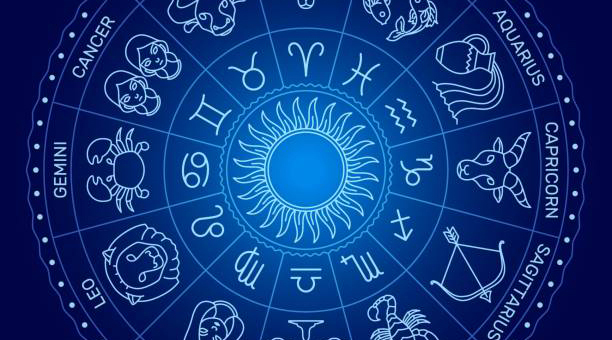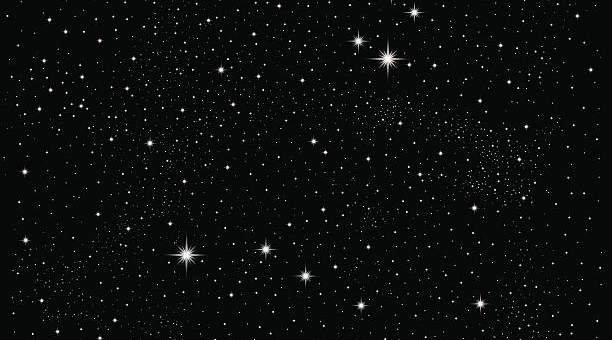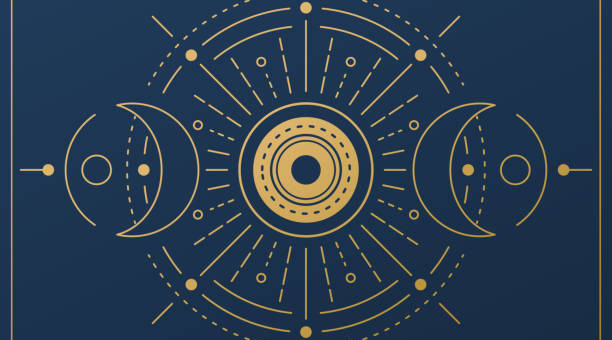storyboard(如何使用Storyboard设计你的iOS应用界面)

概述
Storyboard是Xcode中一种方便易用的界面设计方法,可以帮助你在可视化编辑器中设计你的iOS应用程序的用户界面。本文将介绍Storyboard的基础知识,包括如何创建和使用Storyboard,如何添加控件以及如何添加转场效果。
创建Storyboard
首先,打开Xcode并创建新项目。选择“Single View App”模板或其他模板。创建一个新的Storyboard,选择“File” -> “New” -> “File” -> “User Interface” -> “Storyboard”。选择一个合适的名称并保存。在左侧面板中,你可以看到你的应用程序的用户界面视图,并在右侧面板中选择和添加控件。
添加控件
添加控件的方法很简单。在右侧面板中选择“Object Library”标签,然后搜索你需要的控件。在Storyboard中拖动控件并将其放置在你想要的位置。你可以通过在右侧属性面板中更改属性来进一步自定义控件。例如,你可以更改标签文本、字体、颜色等等。
添加转场效果
Storyboard还提供了一些内置的过渡效果,以便你可以通过动画来改变用户界面。对于一个简单的过渡效果,只需将两个视图控制器之间的跳转关系拖动到Storyboard中即可。你可以选择一个内置的过渡效果,例如淡入淡出、左右滑动、翻转等等。如果你想要更高级的过渡效果,你可以使用自定义转场动画。
设计多个场景
一个应用程序通常需要多个场景,除了初始场景之外,你需要为用户导航提供其他界面。在Storyboard中,你可以使用导航控制器或选项卡控制器来实现这些场景之间的导航。导航控制器提供了一个堆栈来管理视图控制器,在用户进行导航时,你可以在导航栏中显示返回按钮。选项卡控制器提供了一个选项卡式的切换方式,使用户可以快速访问应用程序的不同部分。
预览和测试
最后,你可以在Xcode中预览和测试你的应用程序。使用Simulator可以模拟在真正的iOS设备上使用你的应用程序。在Xcode中,你只需单击“Run”按钮即可启动Simulator。如果你需要测试你的应用程序在不同的设备上的界面大小和比例,请选择Simulator中的“Hardware”->“Device”菜单,并选择你需要的设备。
结论
以上就是如何使用Storyboard设计iOS应用程序界面的基本知识。Storyboard是一种灵活、易于使用的工具,可以帮助你创建漂亮的iOS应用程序界面。如果你正在开发一个iOS应用程序,请尝试使用Storyboard,并享受快速、方便的界面设计过程。
本文链接:http://xingzuo.aitcweb.com/9349962.html
版权声明:本文内容由互联网用户自发贡献,该文观点仅代表作者本人。本站仅提供信息存储空间服务,不拥有所有权,不承担相关法律责任。如发现本站有涉嫌抄袭侵权/违法违规的内容, 请发送邮件举报,一经查实,本站将立刻删除。